이전 포스팅 글에서 엑셀의 SUMIF 함수를 사용하여 하나의 조건을 만족하는 범위의 값에 대해 합계를 계산하는 방법에 대해 설명한 적이 있습니다.
업무를 하다보면 하나의 조건을 만족하는 범위의 합계를 구할 때도 있지만 여러 개의 조건을 모두 만족하는 범위의 합계를 구해야 하는 경우도 많이 생기게 됩니다.
이번 글에서는 엑셀에서 SUMIFS 함수를 사용하여 2가지 이상의 여러 조건을 만족하는 범위의 합을 구하는 방법에 대해 알아보겠습니다.
업무가 복잡해 질수록 다양한 조건을 모두 충족하는 데이터에 대한 합계를 구하는 요구가 많아지게 됩니다.
SUMIFS 함수를 사용하면 이럴 때 간단하게 처리할 수 있으니 꼭 알아두시면 무척 유용하게 사용될거라 생각됩니다.
엑셀의 SUMIFS 함수 설명
엑셀에서 SUMIFS 함수는 주어진 조건에 따라 지정되는 범위의 셀을 더할 때 사용하는 함수입니다.
기본 형식 : SUMIFS(sum_range, criteria_range1, criteria1, [criteria_range2, criteria2], …)
- sum_range : 합계를 구할 실제 셀 범위입니다.
- criteria_range1 : 조건을 적용시킬 셀 범위입니다.
- criteria1 : 숫자, 식 또는 텍스트 형식으로 된 조건으로 더할 셀을 정의합니다.
- criteria_range2 : 두번째 조건을 적용시킬 셀 범위입니다. 생략가능합니다.
- criteria2 : 두번째 조건을 적용시킬 셀 범위에 대한 숫자, 식 또는 텍스트 형식으로 된 조건으로 더할 셀을 정의합니다. 생략가능합니다.
– criteria(조건)에 대한 추가 설명
- 같다는 의미의 등호(“=”)는 생략해서 사용할 수 있습니다. 즉 “사과”와 “=사과”는 같은 조건으로 처리됩니다.
- 크다는 조건는 “>n”으로 정의합니다. 0보다 크다는 “>0”
- 작다는 조건은 “<n”으로 정의합니다. 0보다 작다는 “<0”
- 크거나 같은 조건은 “>=n”으로 정의합니다. 0보다 크거나 같다는 “>=0”
- 작거나 같은 조건은 “<=n”,으로 정의합니다. 0보다 작거나 같다는 “<=0”
- 같지 않다는 조건은 “<>n”으로 정의합니다. 0이 아니다는 “<>0” 또는 사과가 아니다는 “<>사과”
– 아래 몇 가지 유형의 예제를 통해 SUMIFS 함수에 대한 사용법을 알아보겠습니다.
엑셀에서 SUMIFS 함수를 사용하여 지정된 월과 품목의 금액만 합계를 구하는 방법
– 아래 예제는 매년 “1월”이면서 품목이 “사과”인 금액만 합계를 계산하는 방법에 대한 예제입니다.
사용예 : =SUMIFS(D2:D12, B2:B12,”1″, C2:C12,”사과”)
설명 : B열의 월에서 “1“을 만족하고, C열의 품목에서 “사과“를 만족하는 D열의 금액만 합계를 계산합니다.
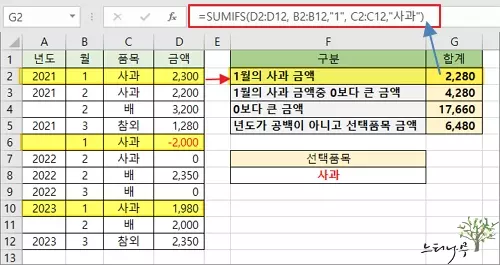
엑셀에서 SUMIFS 함수를 사용하여 지정된 월과 품목의 금액중 0보다 큰 금액만 합계를 구하는 방법
– 아래 예제는 앞의 예제에서 0보다 큰 금액의 조건을 하나 더 추가해서 합계를 계산하는 방법에 대한 예제입니다.
– 3가지 이상 조건을 만족하는 경우의 합계를 구하는 방법에 대한 예제로 참고하면 됩니다.
사용예 : =SUMIFS(D2:D12, B2:B12,”1″, C2:C12,”사과”, D2:D12,”>0″)
설명 : B열의 월에서 “1“을 만족하고, C열의 품목에서 “사과“를 만족하고, D열의 금액에서 0보다 큰 금액에 대한 합계를 계산합니다.
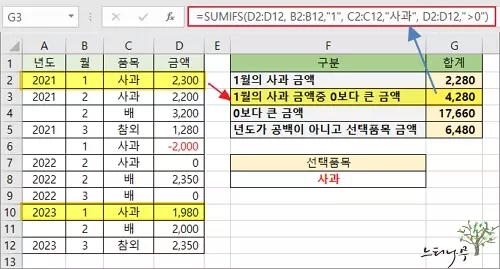
엑셀에서 SUMIFS 함수를 사용하여 0보다 큰 금액만 합계를 구하는 방법
– 아래 예제는 하나의 조건만 정의해서 사용하는 예제입니다.
SUMIFS 함수라고 해서 꼭 2개 이상의 조건을 지정해서 사용해야 되는 것은 아닙니다. SUMIF 함수처럼 하나의 조건으로 합을 계산할 수도 있습니다.
사용예 : =SUMIFS(D2:D12, D2:D12,”>0″)
설명 : 금액이 0보다 큰 금액에 대한 합계를 계산합니다.
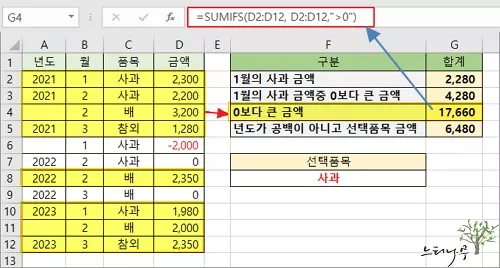
엑셀에서 SUMIFS 함수를 사용하여 공백이 아니면서 특정 셀 값과 일치하는 금액만 합계를 구하는 방법
– 아래 예제는 조건 범위의 셀 값이 공백이 아니고, 조건 범위의 셀 값이 특정 셀 값과 일치하는 경우에 해당하는 금액의 합계를 계산하는 예제입니다.
사용예 : =SUMIFS(D2:D12, A2:A12,”<>”, C2:C12,F8)
설명 : A열의 년도가 공백이 아니어야 하고, C열 품목이 F8 셀 값과 일치하는 금액에 대해서 합계를 계산합니다.
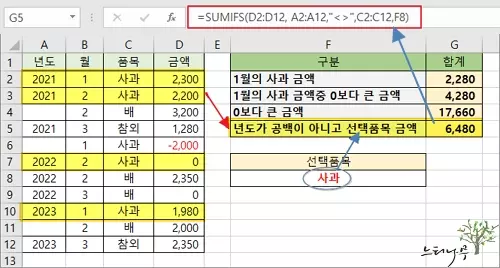
※ 함께 읽으면 도움이 될 만한 다른 포스팅 글입니다.
이 글이 도움이 되었기를 바랍니다. ^-^